在上一章《在docker上编译openjdk8》里,我们在docker容器内成功编译了openjdk8的源码,有没有读者朋友产生过这个念头:“能不能修改openjdk源码,构建一个与众不同的jdk“,今天我们就来阅读一些openjdk的源码,再尝试做些小改动并验证。
我们先编译openjdk:
首先通过命令git clone git@github.com:zq2599/centos7_build_openjdk8.git下载构建镜像所需的文件,下载后打开控制台进入centos7_build_openjdk8目录,执行
docker build -t bolingcavalryopenjdk:0.0.1 .
这样就构建好了镜像文件,再执行启动docker容器的命令(命令中的参数“–security-opt seccomp=unconfined”有特殊用处,稍后会讲到):
docker run --name=jdk001 --security-opt seccomp=unconfined -idt bolingcavalryopenjdk:0.0.1
然后执行以下命令进入容器的控制台:
docker exec -it jdk001 /bin/bash
进入容器的控制台后执行以下两个命令开始编译:
./configure --with-debug-level=slowdebug
make all ZIP_DEBUGINFO_FILES=0 DISABLE_HOTSPOT_OS_VERSION_CHECK=OK CONF=linux-x86_64-normal-server-slowdebug
以上就是编译openjdk的步骤了,请大家开始编译吧,因为等会儿会用到,我们要用编译好的jdk做调试。
现在开始看源码吧,本次分析的目标是针对我们熟悉的java -version命令,当我们在终端敲下这个命令的时候,jvm到底做了些什么呢?
整个分析验证的流程是这样的:

准备工作:
在容器内通过vim看源码是很不方便的,所以我这里是在电脑上复制了一份openjdk的源码(下载地址:http://www.java.net/download/openjdk/jdk8/promoted/b132/openjdk-8-src-b132-03_mar_2014.zip
),用sublime text3打开openjdk源码,真正到了要修改的时候再去docker容器里通过vi修改。
寻找程序入口
第一步就是把程序的入口和源码对应起来,先要找到入口main函数,步骤如下:
- 在docker容器内的/usr/local/openjdk/build/linux-x86_64-normal-server-slowdebug/jdk/bin目录下,执行命令以下命令可以进入GDB的命令行模式:
gdb --args ./java -version
效果如下图,可以看到已进入GDB命令行模式,可以继续输入GDB命令了:
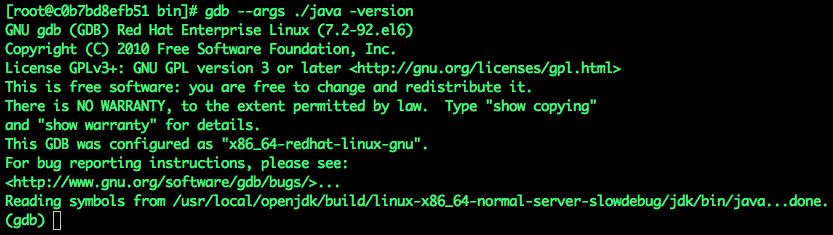
输入b main命令,在main函数打断点,此时GDB会返回断点位置的信息,如下图,main函数的位置在/usr/local/openjdk/jdk/src/share/bin/main.c, line 97:
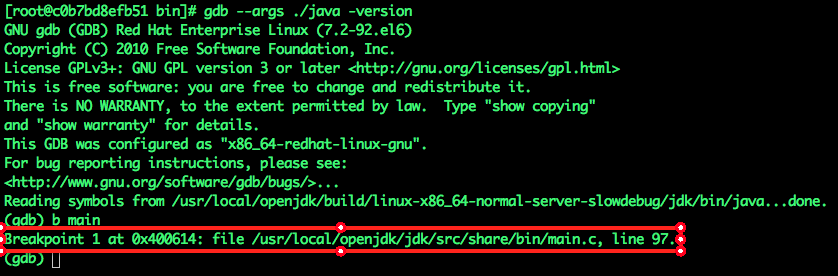
再输入l命令可以打印源码,如下图:
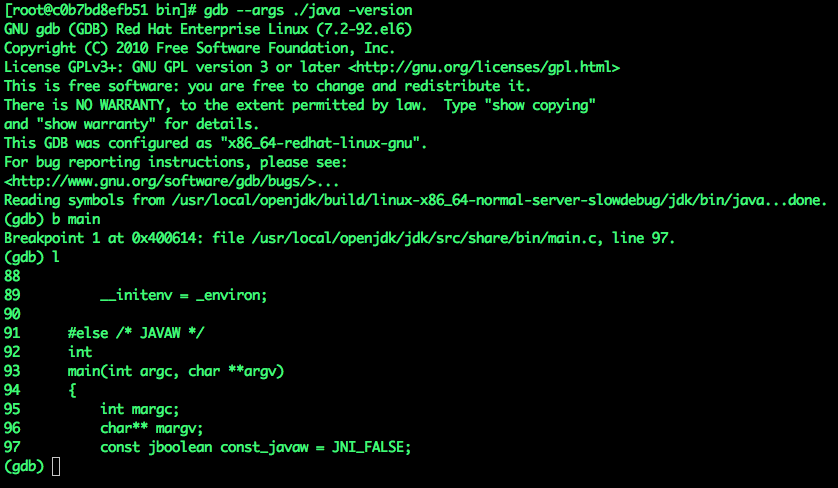
在容器外的电脑上,通过sublime text3或者其他ide打开main.c,如下图,开始读代码吧:
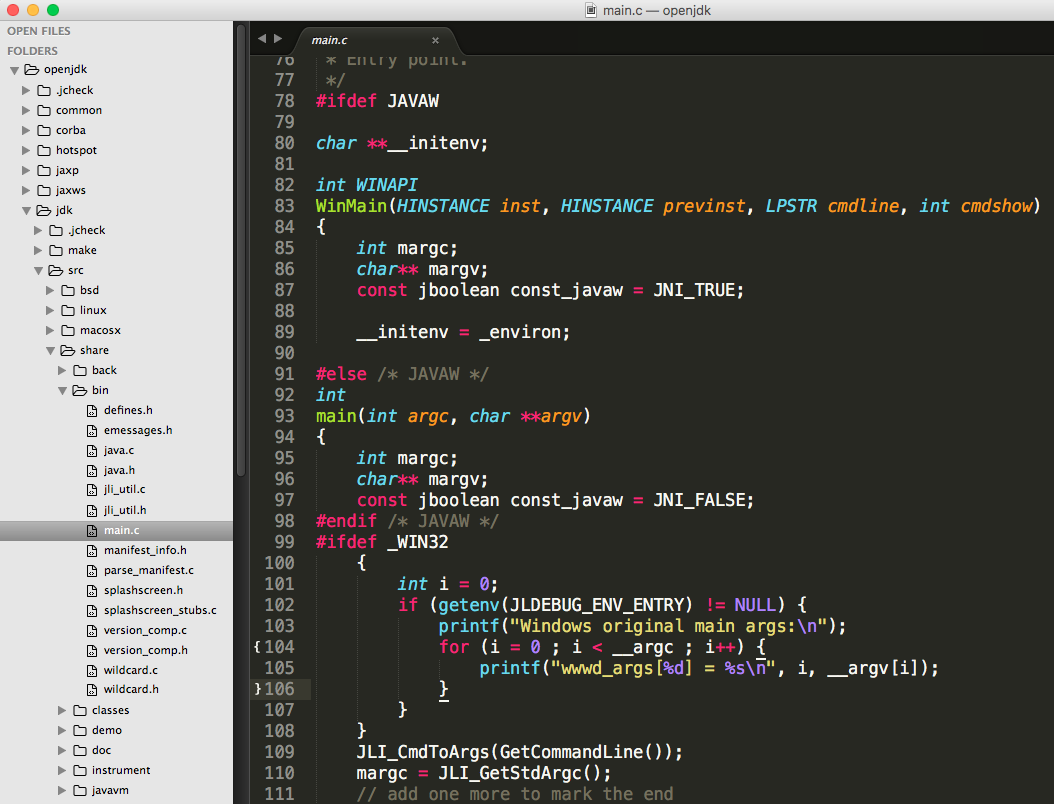
顺序阅读代码
main函数中的代码并不多,但有几个宏定义会扰乱我们思路,从字面上看#ifdef _WIN32这样的宏应该是windows平台下才会生效的,但总不能每次都靠字面推断,此时打断点单步执行是最直接的方法,但是在打断点之前,我们先解决前面遗留的一个问题吧,此问题挺重要的:
还记得我们启动docker容器的命令么:
docker run --name=jdk001 --security-opt seccomp=unconfined -idt bolingcavalryopenjdk:0.0.1
命令中的–security-opt seccomp=unconfined参数有什么用?为何要留在打断点之前再次提到这个参数?
这个参数和Docker的安全机制有关,具体的文档链接在这里,请读者们自行参悟,本人的英文太差就不献丑了,简单的说就是Docker有个Seccomp filtering功能,以伯克莱封包过滤器(Berkeley Packet Filter,缩写BPF)的方式允许用户对容器内的系统调用(syscall)做自定义的“allow”, “deny”, “trap”, “kill”, or “trace”操作,由于Seccomp filtering的限制,在默认的配置下,会导致我们在用GDB的时候run失败,所以在执行docker run的时候加入–security-opt seccomp=unconfined这个参数,可以关闭seccomp profile的功能;
我之前不知道seccomp profile的限制,用命令docker run –name=jdk001 -idt bolingcavalryopenjdk:0.0.1启动了容器,编译可以成功,但是在用GDB调试的时候出了问题,如下图:
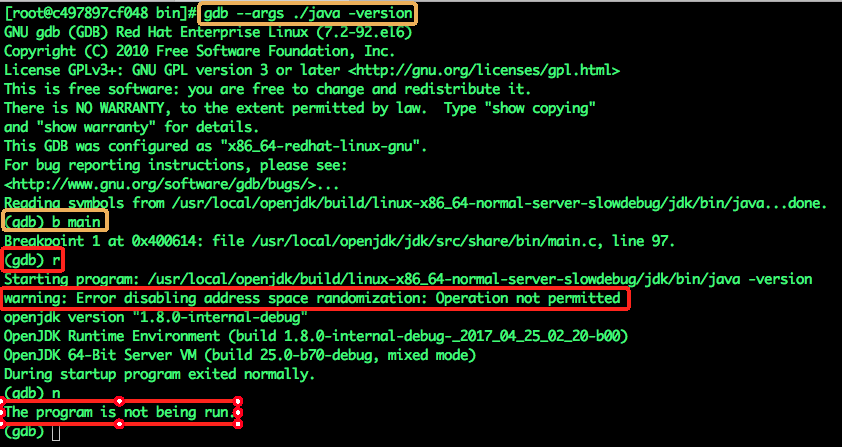
上图中,黄框中的“进入GDB”和“b main”(添加断点)两个命令都能正常执行,但是红框中的”r”(运行程序)命令在执行的时候提示错误“Error disabling address space randomization: Operation not permitted”,在执行”n”(单步执行)命令的时候提示程序不在运行中。
遗留问题已经澄清,可以继续跟踪代码了,之前我们已经在GDB输入了”b mian”,给main函数打了断点,现在输入”r”开始执行,然后就会看到main函数的断点已经生效,输入”n”可以跟踪代码执行到了哪一行,如下图:
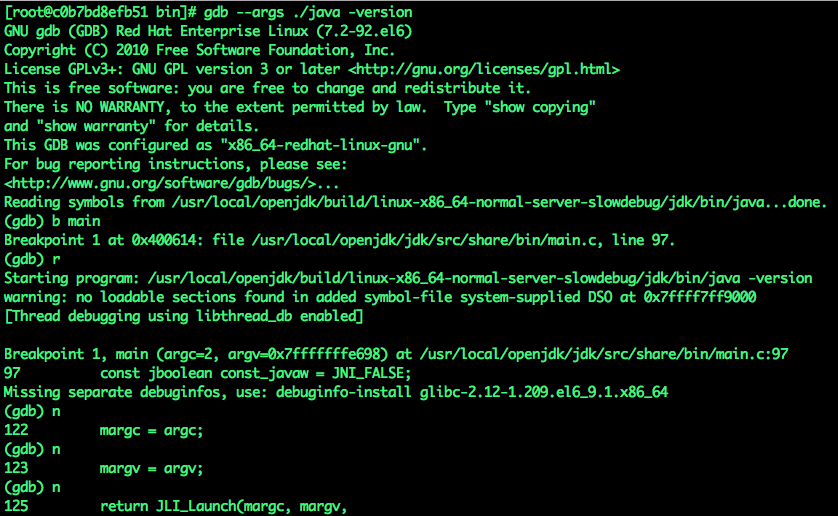
原来代码执行的位置分别是97,122,123,125这四行,和下图的源码完全对应上了:
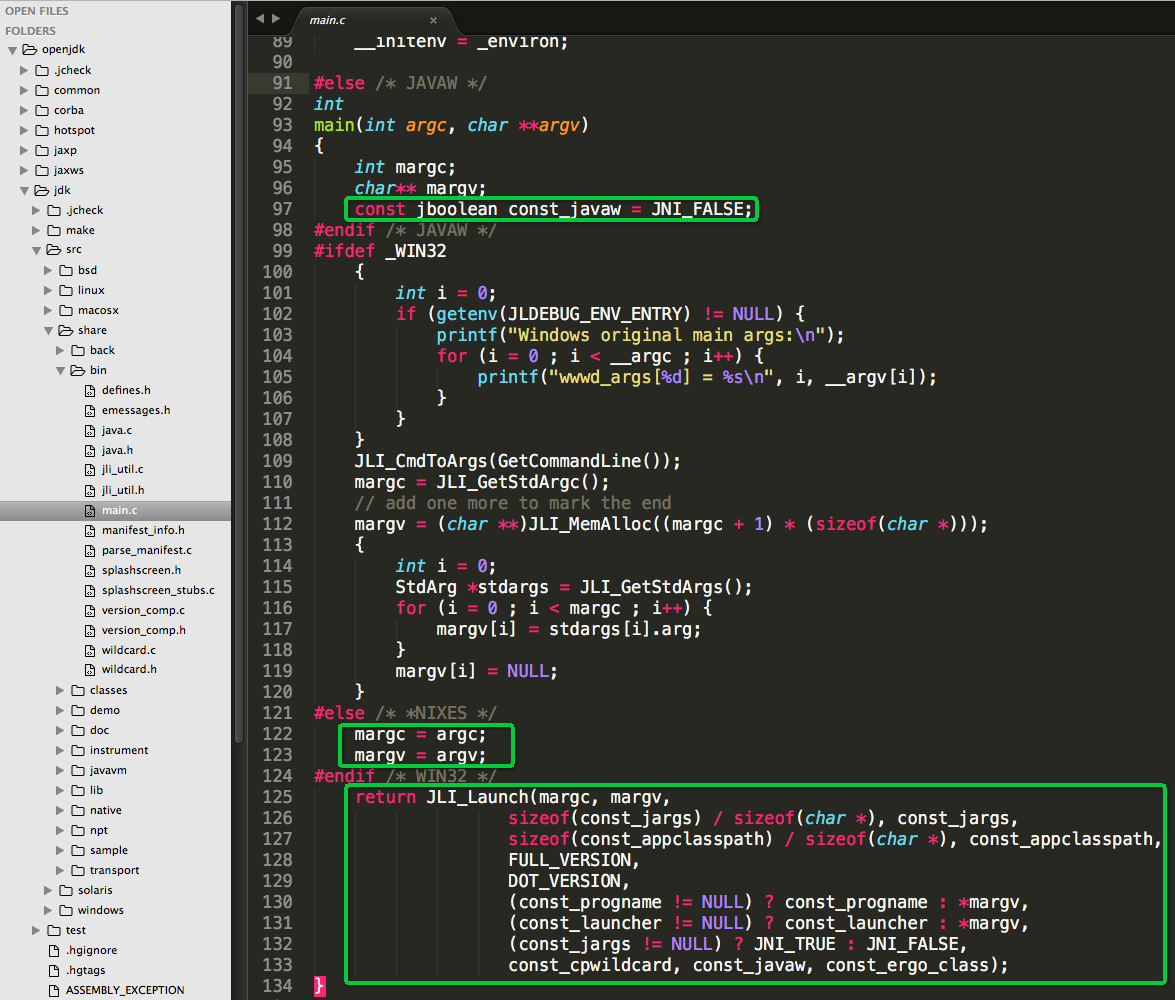
有了GDB神器,可以愉快的阅读源码了:
main.c的main函数中,调用JLI_Launch函数,在Sublime text3中,将鼠标放置在”JLI_Launch”位置,会弹出一个小窗口,上面是JLI_Launch函数的声明和定义的两个链接,如下图:
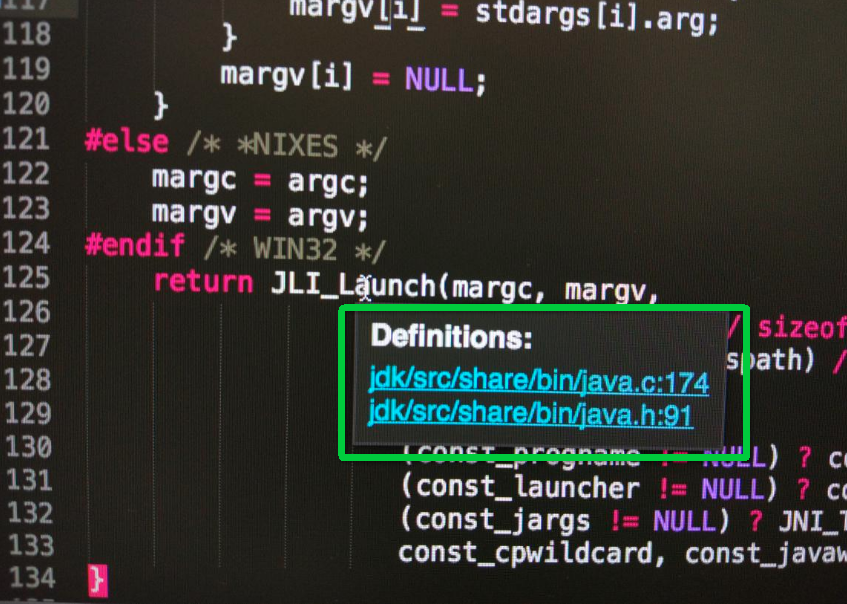
点击第一个链接,跳转到JLI_Launch函数的定义位置:
//根据环境变量初始化debug标志位,后续的日志是否会打印靠这个debug标志控制了
InitLauncher(javaw);
//如果设置了debug,就会打印一些辅助信息
DumpState();
if (JLI_IsTraceLauncher()) {
int i;
printf("Command line args:
");
for (i = 0; i < argc ; i++) {
printf("argv[%d] = %s
", i, argv[i]);
}
AddOption("-Dsun.java.launcher.diag=true", NULL);
} //如果设置debug标志位,就打印命令行参数,并加入额外参数
//选择jre版本,在jar包的manifest文件或者命令行中都可以对jre版本进行设置
SelectVersion(argc, argv, &main_class);
/*
设置一些参数,例如jvmpath的值被设置成jdk所在目录下的“lib/amd64/server/l”子目录,再加上宏定义JVM_DLL的值"libjvm.so",即:/usr/local/openjdk/build/linux-x86_64-normal-server-slowdebug/jdk/lib/amd64/server/libjvm.so
*/
CreateExecutionEnvironment(&argc, &argv,
jrepath, sizeof(jrepath),
jvmpath, sizeof(jvmpath),
jvmcfg, sizeof(jvmcfg));
//记录加载libjvm.so的起始时间,在加载结束后可以得到并打印出加载libjvm.so的耗时
ifn.CreateJavaVM = 0;
ifn.GetDefaultJavaVMInitArgs = 0;
if (JLI_IsTraceLauncher()) {
start = CounterGet();
}
//加载/usr/local/openjdk/build/linux-x86_64-normal-server-slowdebug/jdk/lib/amd64/server/libjvm.so
if (!LoadJavaVM(jvmpath, &ifn)) {
return(6);
}
if (JLI_IsTraceLauncher()) {
end = CounterGet();
}
JLI_TraceLauncher("%ld micro seconds to LoadJavaVM
",
(long)(jint)Counter2Micros(end-start));
++argv;
--argc;
if (IsJavaArgs()) {
/* Preprocess wrapper arguments */
TranslateApplicationArgs(jargc, jargv, &argc, &argv);
if (!AddApplicationOptions(appclassc, appclassv)) {
return(1);
}
} else {
//classpath处理
/* Set default CLASSPATH */
cpath = getenv("CLASSPATH");
if (cpath == NULL) {
cpath = ".";
}
SetClassPath(cpath);
}
//解析命令行的参数
if (!ParseArguments(&argc, &argv, &mode, &what, &ret, jrepath))
{
return(ret);
}
到这里先不要继续往下读,我们进ParseArguments函数中去看看:
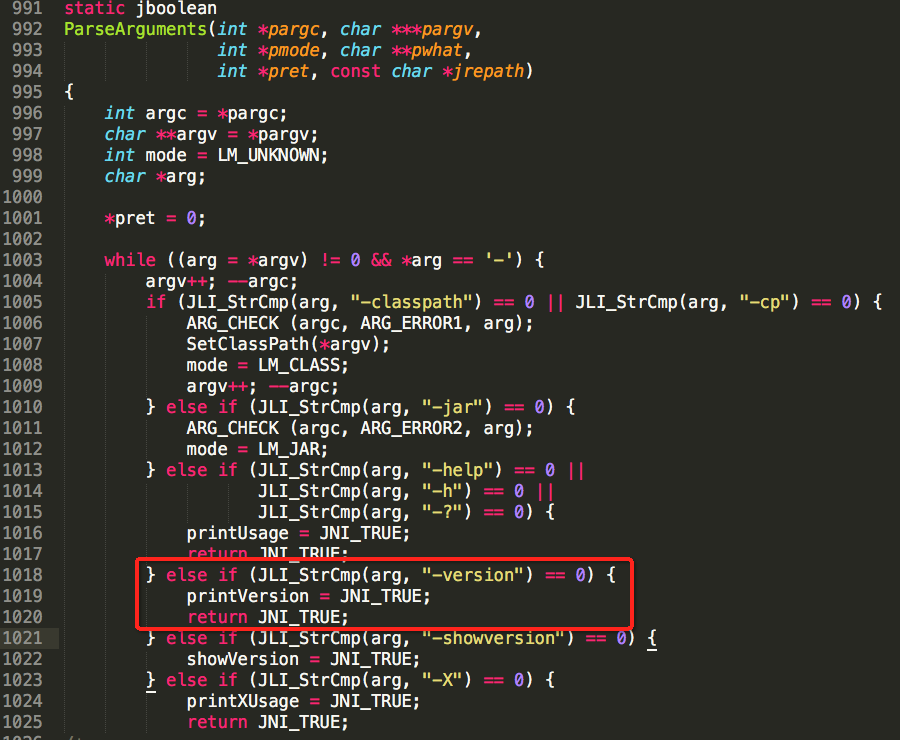
如上图红框所示,解析到”-version”参数的时候,会将printVersion变量设置为JNI_TRUE并立即返回。
继续阅读JLI_Launch函数:
//如果有-jar参数,就会根据参数设置classpath
if (mode == LM_JAR) {
SetClassPath(what);
}
//添加一个用于HotSpot虚拟机的参数"-Dsun.java.command"
SetJavaCommandLineProp(what, argc, argv);
/* Set the -Dsun.java.launcher pseudo property */
//添加一个参数-Dsun.java.launcher=SUN_STANDARD,这样JVM就知道是他的创建者的身份
SetJavaLauncherProp();
//获取当前进程ID,放入参数-Dsun.java.launcher.pid中,这样JVM就知道是他的创建者的进程ID
SetJavaLauncherPlatformProps();
return JVMInit(&ifn, threadStackSize, argc, argv, mode, what, ret);
接下来在JVMInit函数中,ContinueInNewThread函数中会调用ContinueInNewThread0函数,并且把JavaMain函数做为入参传递给ContinueInNewThread0,ContinueInNewThread0的代码如下:
//如果指定了线程栈的大小,就在此设置到线程属性变量attr中
if (stack_size > 0) {
pthread_attr_setstacksize(&attr, stack_size);
}
//创建线程,外部传入的JavaMain也在此传给子线程,子线程创建成功后,会先执行JavaMain(也就是continuation参数)
if (pthread_create(&tid, &attr, (void *(*)(void*))continuation, (void*)args) == 0) {
void * tmp;
//子线程创建成功后,当前线程在此以阻塞的方式等待子线程结束
pthread_join(tid, &tmp);
rslt = (int)tmp;
} else {
/*
* Continue execution in current thread if for some reason (e.g. out of
* memory/LWP) a new thread can't be created. This will likely fail
* later in continuation as JNI_CreateJavaVM needs to create quite a
* few new threads, anyway, just give it a try..
*/
//若创建子线程失败,在当前线程直接执行外面传入的JavaMain函数
rslt = continuation(args);
}
//不再使用线程属性,将其销毁
pthread_attr_destroy(&attr);
在阅读ContinueInNewThread0函数源码的时候遇见了下图红框中的注释,这是我见过的最优秀的注释(仅代表个人见解),当我看到pthread_create被调用时就在想“创建线程失败会怎样?”,然后这个注释出现了,告诉我“如果因为某些原因(例如内存溢出)导致创建线程失败,当前线程还会继续执行JavaMain,但是在后续的操作中依然有可能发生错误,例如JNI_CreateJavaVM函数会创建一些新的线程,因此,在当前线程执行JavaMain只是做一次尝试”。
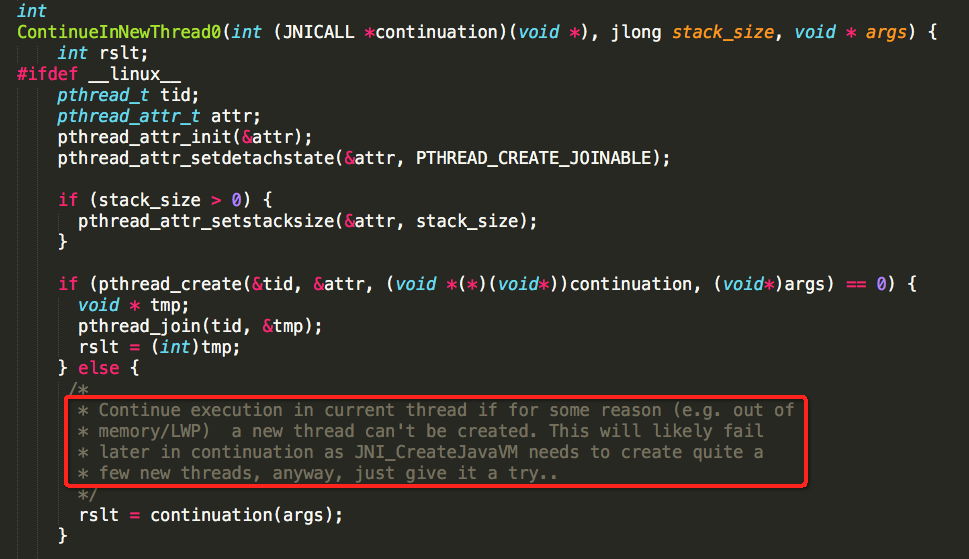
在恰当的位置将问题说清楚,并对后续发展做适当的提示,好的代码加上好的注释真是让人受益匪浅。
接着上面的分析,在新的线程中JavaMain函数会被调用,这个函数内容如下:
//windows和linux下,RegisterThread是个空函数,mac有实现
RegisterThread();
//记录当前时间,统计JVM初始化耗时的时候用到
start = CounterGet();
//调用libjvm.so库中的CreateJavaVM方法初始化虚拟机
if (!InitializeJVM(&vm, &env, &ifn)) {
JLI_ReportErrorMessage(JVM_ERROR1);
exit(1);
}
//调用java类的静态方法(sun.launcher.LauncherHelper.showSettings),打印jvm的设置信息
if (showSettings != NULL) {
ShowSettings(env, showSettings);
CHECK_EXCEPTION_LEAVE(1);
}
/*
调用java类的静态方法(sun.misc.Version.print),打印:
1.java版本信息
2.java运行时版本信息
3.java虚拟机版本信息
*/
if (printVersion || showVersion) {
PrintJavaVersion(env, showVersion);
CHECK_EXCEPTION_LEAVE(0);
if (printVersion) {
LEAVE();
}
}
读到这里可以不用读后面的代码了,因为printVersion变量为true,所以在执行完PrintJavaVersion后,会调用LEAVE()函数使虚拟机与当前线程分离,然后就是线程结束,进程结束。
此时,我们应该聚焦PrintJavaVersion函数,来看看平时执行”java -version”的内容是怎么产生的。
进入PrintJavaVersion函数,内容并不多,但能学到c语言的jvm是如何执行java类中的静态方法的,如下:
static void
PrintJavaVersion(JNIEnv *env, jboolean extraLF)
{
jclass ver;
jmethodID print;
//从bootStrapClassLoader中查找sun.misc.Version
NULL_CHECK(ver = FindBootStrapClass(env, "sun/misc/Version"));
/*
由于命令行参数中没有-showVersion参数,所以extraLF不等于JNI_TRUE,所以此处调用的是sun.misc.Version.print方法,如果命令是"java -showVersion",那么调用的就是pringlin方法了
*/
NULL_CHECK(print = (*env)->GetStaticMethodID(env,
ver,
(extraLF == JNI_TRUE) ? "println" : "print",
"()V"
)
);
(*env)->CallStaticVoidMethod(env, ver, print);
}
读到这里,本次阅读源码的工作似乎要结束了,但事情没那么简单,读者们请在openjdk文件夹下搜索Version.java文件,虽然能搜到几个Version.java,可是包路径符合sun/misc/Version.java的文件只有一个,而这个Version.java的上层目录是test目录,不是src目录,显然只是测试代码,并不是上面的PrintJavaVersion函数中调用的Version类:
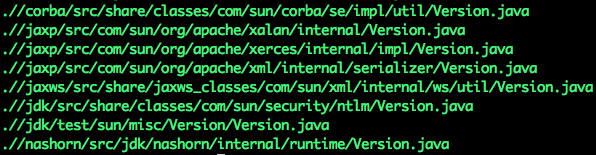
现在问题来了,真正的Version类到底在哪呢?
刚才搜索Version.java文件的时候,我们搜的是下载openjdk源码解压之后的文件夹,现在我们回到docker容器中的/usr/local/openjdk目录下,输入find ./ -name Version.java试试,结果如下图,在build目录下,发现了四个sun/misc/Version.java文件:
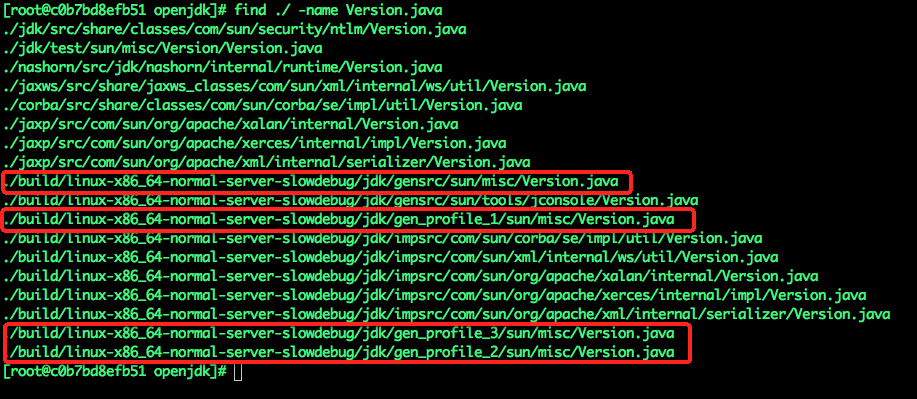
在上图中,sun/misc/Version.java文件一共有四个,后三个Version.java文件的路径中带有get_profile_1,get_profile_2这类的路径,此处猜测是在某些场景或者设置的前提下才会产生(实在对不起各位读者,这是我的猜测,具体原因至今还么搞清楚,有知道的请告诉一些,谢谢啦),所以这里我们还是聚焦第一个文件吧:
/usr/local/openjdk/build/linux-x86_64-normal-server-slowdebug/jdk/gensrc/sun/misc/Version.java
Version.java这个文件,在下载的源码中没有,而编译成功后的build目录下却有,并且文件的路径中有gensrc这个目录,显然是在编译过程中产生的,好吧,我们从Makefile中去寻找答案去:
在Makefile文件中,会调用Main.gmk,如下图:

Main.gmk中会调用BuildJdk.gmk,如下图:
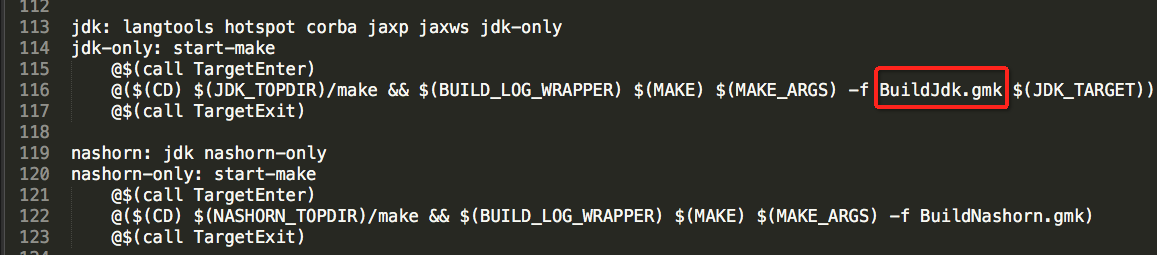
BuildJdk.gmk中会调用GenerateSources.gmk,如下图:

GenerateSources.gmk中会调用GensrcMisc.gmk,如下图:
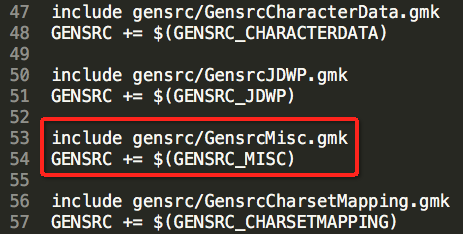
打开GensrcMisc.gmk文件后,一切都一目了然了,如下图中的代码所示,以/src/share/classes/sun/misc/Version.java.template文件作为模板,通过sed命令将Version.java.template文件中的一些占位符替换成已有的变量,替换了占位符之后的文件就是Version.java
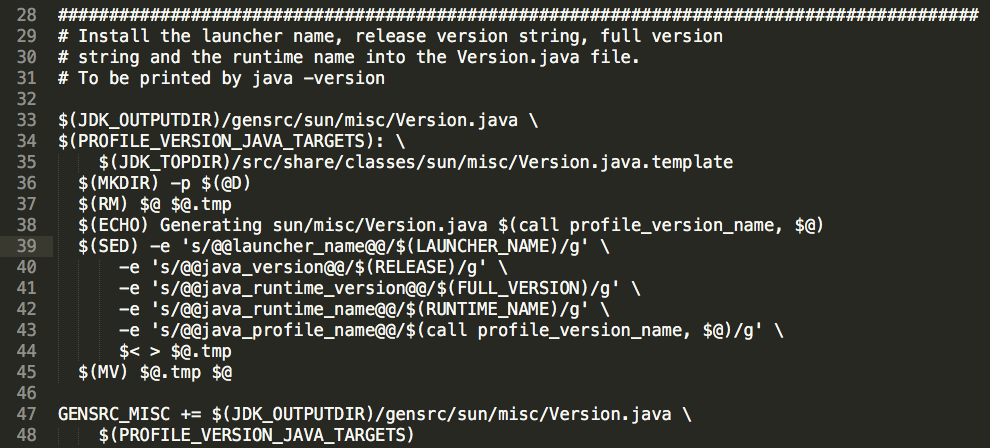
我们可以看到一共有五个占位符被替换:
@@launcher_name@@ 替换成 $(LAUNCHER_NAME)
@@java_version@@ 替换成 $(RELEASE)
@@java_runtime_version@@ 替换成 $(FULL_VERSION)
@@java_runtime_name@@ 替换成 $(RUNTIME_NAME)
@@java_profile_name@@ 替换成 $(call profile_version_name, $@)
先看看Version.java.template中是什么:
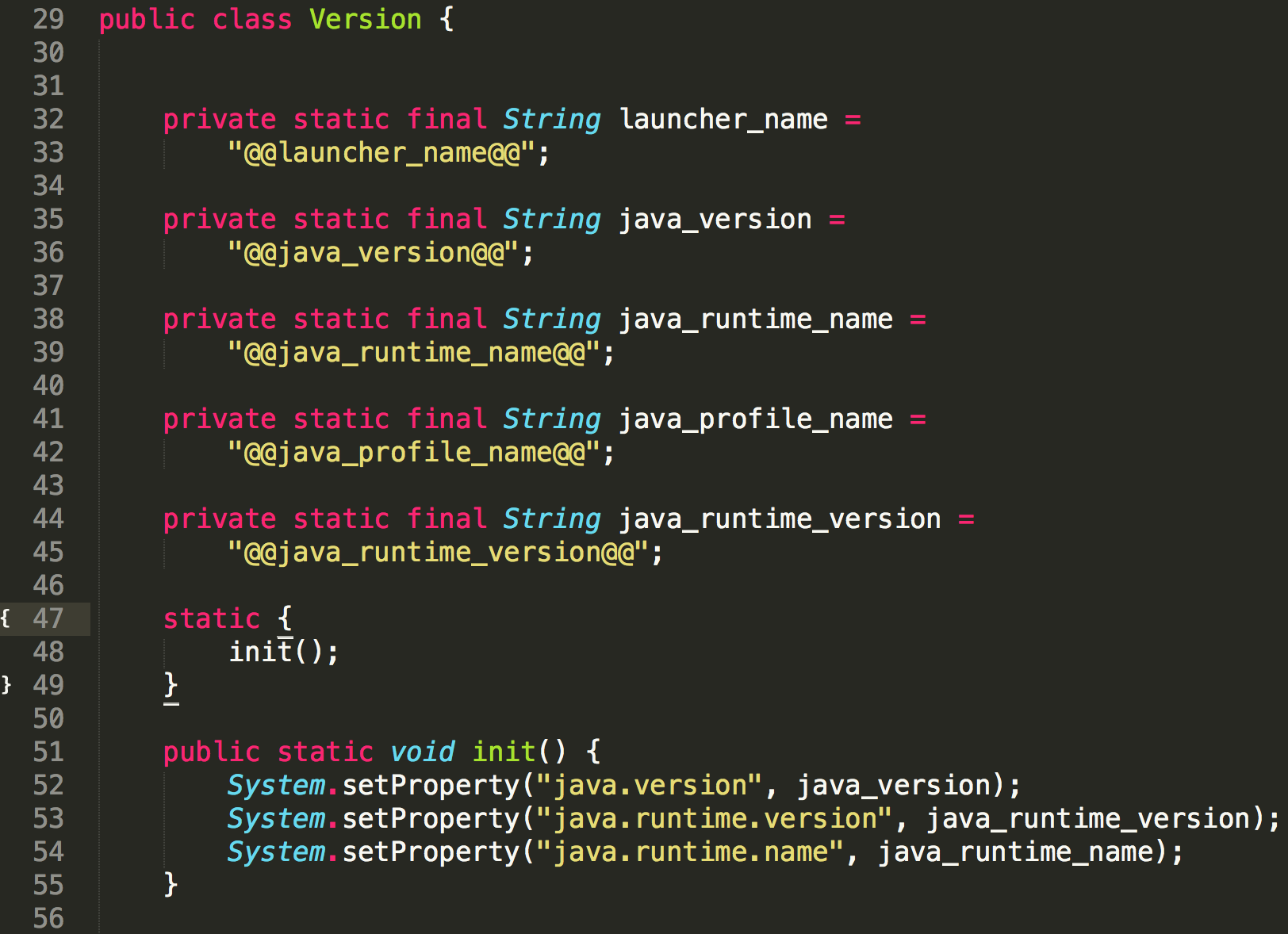
果然有五个占位符,然后有个静态方法public static void init(),里面把占位符对应的内容设置到全局属性中去了。
终于搞清楚了,原来Version.java源自Version.java.template文件,在编译构建的时候被生成,生成的时候Version.java.template文件中的占位符被替换成对应的变量。
现在,在docker容器里,执行命令vi /usr/local/openjdk/build/linux-x86_64-normal-server-slowdebug/jdk/gensrc/sun/misc
,打开Version.java看看吧,如下图:
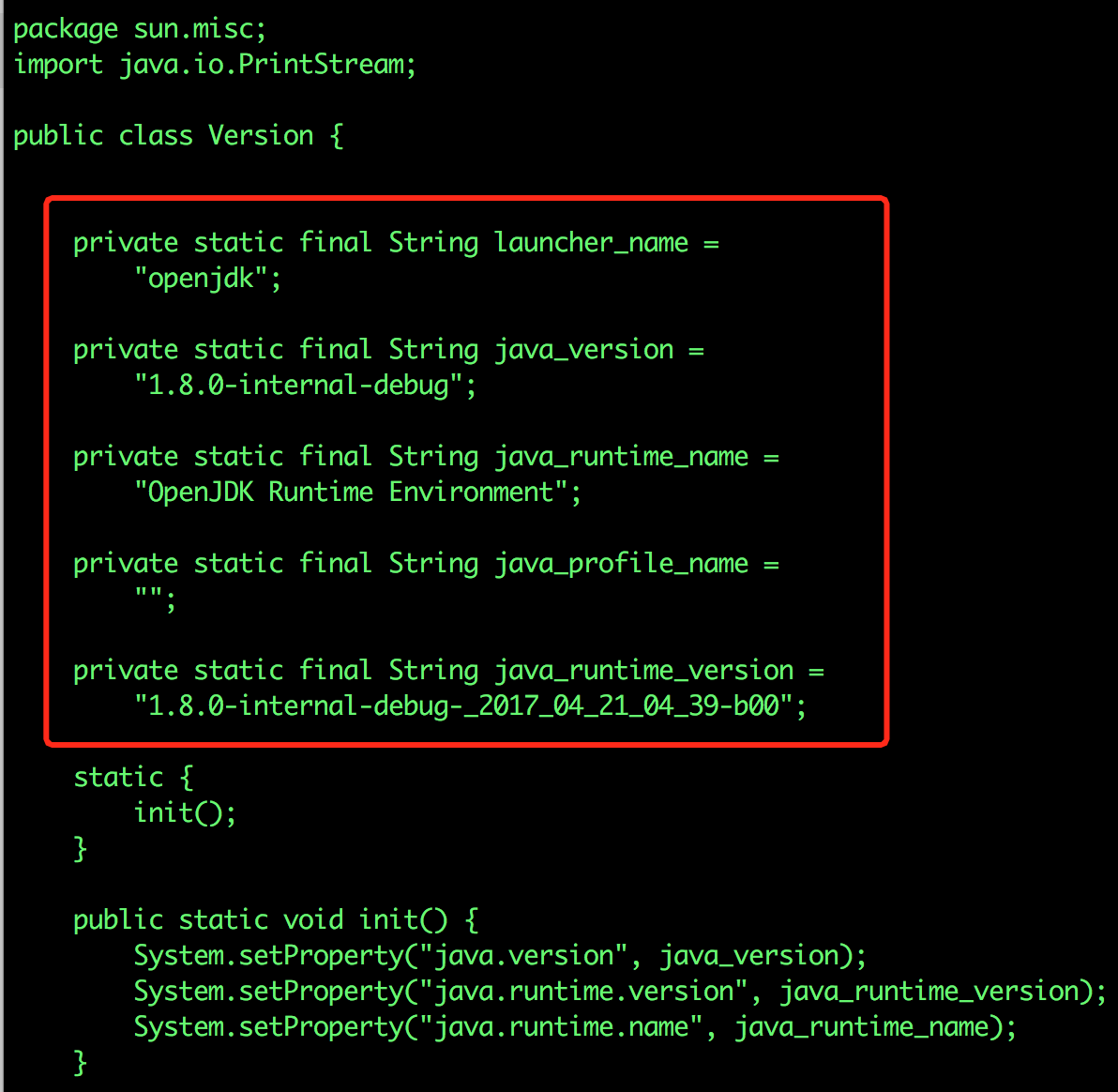
果然全部被替换了,再配合static代码块中的init方法,也就意味着这个类被加载的时候,应用就有了这三个全局的属性:java.version,java.runtime.version,java.runtime.name
搞清楚了Version.java的来龙去脉,还剩一个小问题要搞清楚,在GensrcMisc.gmk文件中,用sed命令替换Version.java.template文件中的占位符的时候,那些用来替换占位符的变量是哪里来的呢?或者说Version.java文件中java_version =”1.8.0-internal-debug”,java_runtime_name =”OpenJDK Runtime Environment”,java_runtime_version = “1.8.0-internal-debug-_2017_04_21_04_39-b00”这些表达式中的和”1.8.0-internal-debug”,“OpenJDK Runtime Environment””,“1.8.0-internal-debug-_2017_04_21_04_39-b00”究竟来自何处?
这时候最简单的办法就是用”RELEASE”,”FULL_VERSION”,”RUNTIME_NAME”去做全局搜索,很快就能查出来,我这来梳理一下吧:
openjdk/configure文件中调用common/autoconf/configure
common/autoconf/configure中调用autogen.sh
autogen.sh中有如下操作:

把configure.ac中的内容做替换后输出到generated-configure.sh,其中用到了autoconfig做配置
configure.ac中调用basics.m4
basics.m4中调用spec.gmk.in
spec.gmk.in中明确写出了JDK_VERSION,RUNTIME_NAME这些变量的定义,如下图:
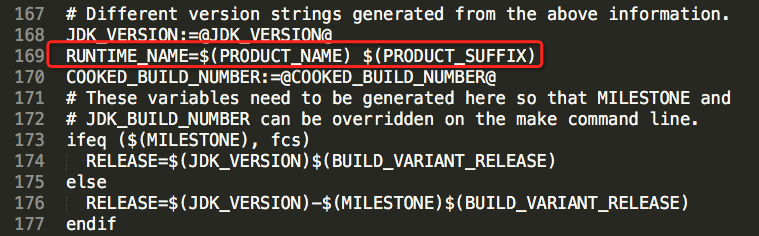
PRODUCT_NAME和PRODUCT_SUFFIX是autoconfig的配置项,在openjdk/common/autoconf/version-numbers文件中定义,这是个autoconfig的配置文件,如下图:
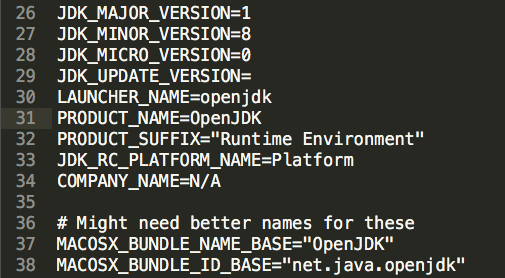
变量的来源梳理完毕,接着看代码吧,sun.misc.Version类的print方法,如下图,一如既往的简答明了,将一些全局属性取出然后打印出来:
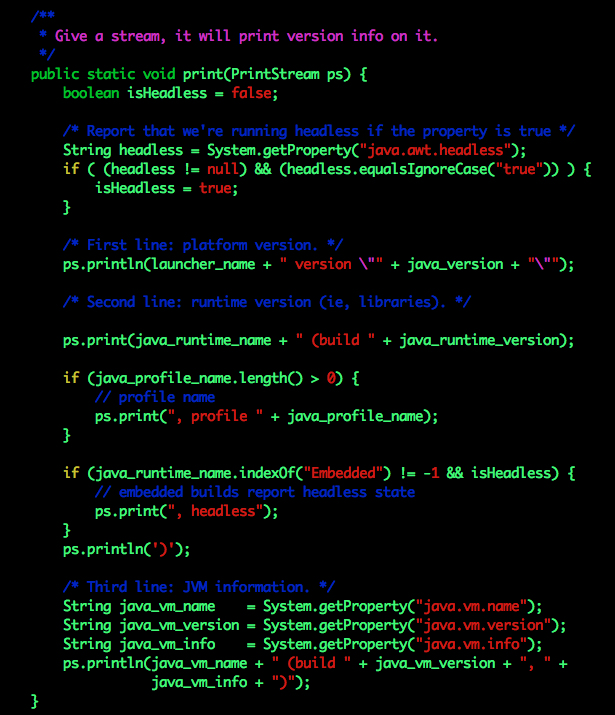
至此,java -version命令对应的源码分析完毕,简答的总结一下,就是入口的main函数中,通过调用java的Version类的print静态方法,将一些变量打印出来,这些变量是通过autoconfig输出到自动生成的java源码中的;
既然已经读懂了源码,现在该亲自动手实践一下啦,这里我们做两个改动,记得是在docker容器中用vi工具去改:
修改Version.java.template文件,让java -version在执行的时候多输出一行代码,如下图红框位置:

修改/usr/local/openjdk/common/autoconf/version-numbers,修改PRODUCT_SUFFIX的值,根据之前的理解,PRODUCT_SUFFIX修改后,输出的runtime name会有变化,改动如下:
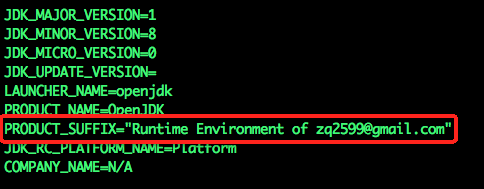
改动完毕,回到/usr/local/openjdk目录下,执行下面两行命令,开始编译:
./configure --with-debug-level=slowdebug
make all ZIP_DEBUGINFO_FILES=0 DISABLE_HOTSPOT_OS_VERSION_CHECK=OK CONF=linux-x86_64-normal-server-slowdebug
编译结束后,去/usr/local/openjdk/build/linux-x86_64-normal-server-slowdebug/jdk/bin目录执行./java -version,得到的输出如下图,可以看到我们的改动已经生效了

至次,本次阅读,修改,调试和编译openjdk8的实践就结束了,其实JavaMain函数做了很多事情,这次只是看到其中打印信息的那一部分而已,后面的加载class,执行java类等都还没有看到,有兴趣的读者可以先对java的类加载做个初步了解,再继续阅读JavaMain函数,相信您会有更多收获的。
欢迎关注我的公众号
